Utilisation des points Civil
Vue d'ensemble
Cet article décrit les procédures d'importation de points à partir d'un fichier ASCII et d'insertion d'un point Civil individuel dans un dessin.
Il décrit également quelques commandes de base BricsCAD® utilisées pour l'édition de points Civil.
Importation de points civils à partir du fichier ASCII
- Lancez la commande POINTCIVIL.
- Sélectionnez Importer des points à partir d'un fichier dans la ligne de commande.
- Dans la boîte de dialogue Importer des points à partir d'un fichier de points, sélectionnez le fichier de données de points que vous souhaitez ouvrir ou choisissez plusieurs fichiers à importer en une seule fois.
- Spécifiez le format de fichier de points. Vous pouvez modifier ou créer un nouveau format de fichier de points dans la boîte de dialogue Gérer les formats de fichiers de points.
- Activez le bouton Ajouter des points à un groupe de points et choisissez un nom de Groupe de points.
- Définissez les styles de symboles et d'étiquettes autres que ceux par défaut.
- Cliquez sur le bouton Importer pour importer les points Civil.
Spécification des emplacements des points Civil dans un dessin
- Lancez la commande POINTCIVIL.
- Spécifiez un emplacement de point dans un dessin.
- Entrez la description du point
- Entrez l'altitude du point.
- Spécifiez l'emplacement d'un autre point ou appuyez sur Entrée pour terminer la commande.
Importation de points Cogo depuis Civil 3D
- Ouvrez un nouveau dessin vide ou un dessin Civil 3D avec des points Cogo (AECC_COGO_POINTS).
- Lancez la commande IMPORTCIVIL3D.
- La boîte de dialogue Importer Civil 3D s'ouvre. Choisissez de convertir les points Cogo à partir du dessin actuel ou sélectionnez l'option de conversion des points Cogo à partir d'un dessin Civil 3D externe.
- Définissez le modèle de nom du calque pour les objets Civil 3D.
- Indiquez si vous souhaitez également importer des objets CAO natifs à partir du dessin Civil 3D externe.Remarque : Si vous sélectionnez l'option de conversion des objets Civil 3D à partir du dessin courant, cette option est gelée.
- Cliquez sur OK pour importer les points Civil.Remarque : L'option Importer des étiquettes Civil 3D comme des blocs n'affecte pas la conversion des points Civil 3D Cogo en points BricsCAD Civil, car les points Cogo sont convertis en points Civil en même temps que les étiquettes.
Importation de points Civil depuis un fichier LandXML
- Lancez la commande IMPORTLANDXML.
- Sélectionnez le fichier XML contenant les points Civil que vous souhaitez ouvrir.
- Cliquez sur OK pour importer des points Civil.
Utilisation des commandes de base BricsCAD® pour l'édition des points Civil
- Commande DEPLACER :
Sélectionnez le point civil, cliquez sur son point d'insertion et déplacez la souris pour changer la position du point dans un dessin. Vous pouvez également utiliser la commande DEPLACER pour déplacer plusieurs points simultanément.
Vous pouvez également modifier la position des points dans le panneau Propriétés.
- Commandes COPIER et COLLER :
Utilisez les commandes COPIER et COPIERPRESS pour copier les points sélectionnés. Les coordonnées d'abscisse et d'ordonnée des points collés sont déterminées à partir des emplacements de ces points dans le dessin. L'altitude des nouveaux points est égale à 0. Vous pouvez également modifier la position et l'altitude des points dans le panneau Propriétés.
La commande COPIERPRESS copie tous les points Civil sélectionnés dans le presse-papiers. Vous pouvez utiliser les commandes COPIERPRESS et COLLERPRESS pour transférer des points civils d'un dessin à un autre. Utilisez la commande COLLERORIG pour placer des points aux mêmes coordonnées dans un nouveau dessin.
Remarque : L'utilisation de COPIERPRESS et COLLERPRESS pour copier des points Civil d'un dessin à un autre créera une copie des points Civil sélectionnés avec les Styles de symboles et d'étiquettes qui leur sont attribués. Pour plus d'informations sur les styles de symboles et d'étiquettes, consultez les articles Création d'attributs définis par l'utilisateur pour les points Civil et Utilisation de symboles et d'étiquettes. - Variable système LUPREC :
Utilisez la variable système LUPREC pour définir la précision des coordonnées affichées pour les points civils dans le dessin. Entrez 0 dans la ligne de commande pour afficher les coordonnées sans décimales, et 8 pour afficher le nombre maximum de décimales (8). Utilisez tous les autres entiers compris entre 0 et 8 pour définir la précision appropriée.
LUPREC = 6
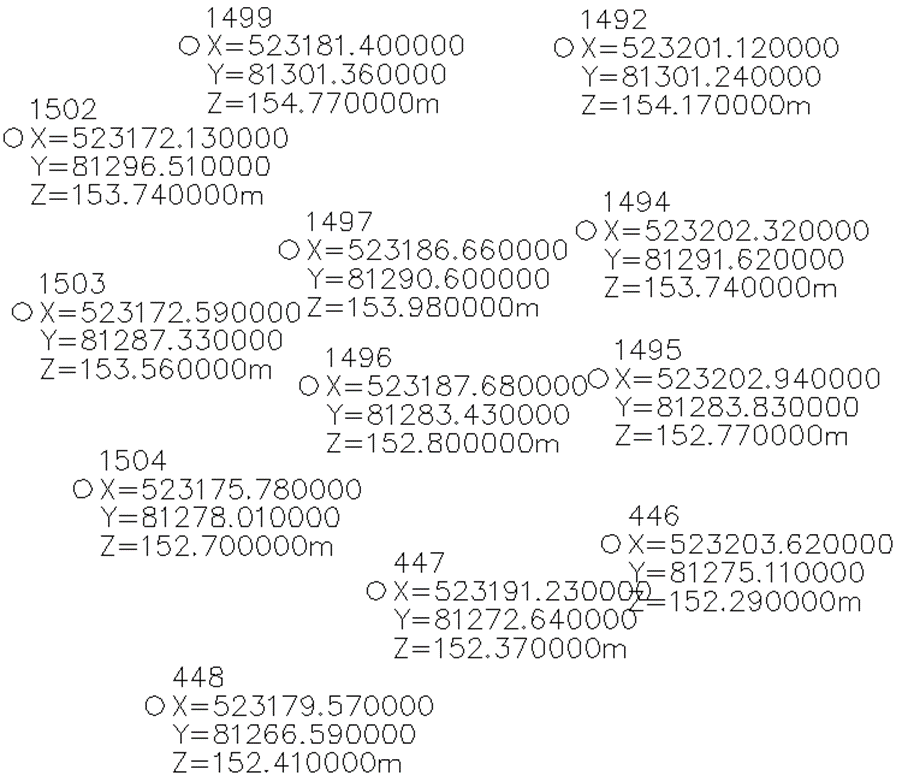
LUPREC = 1
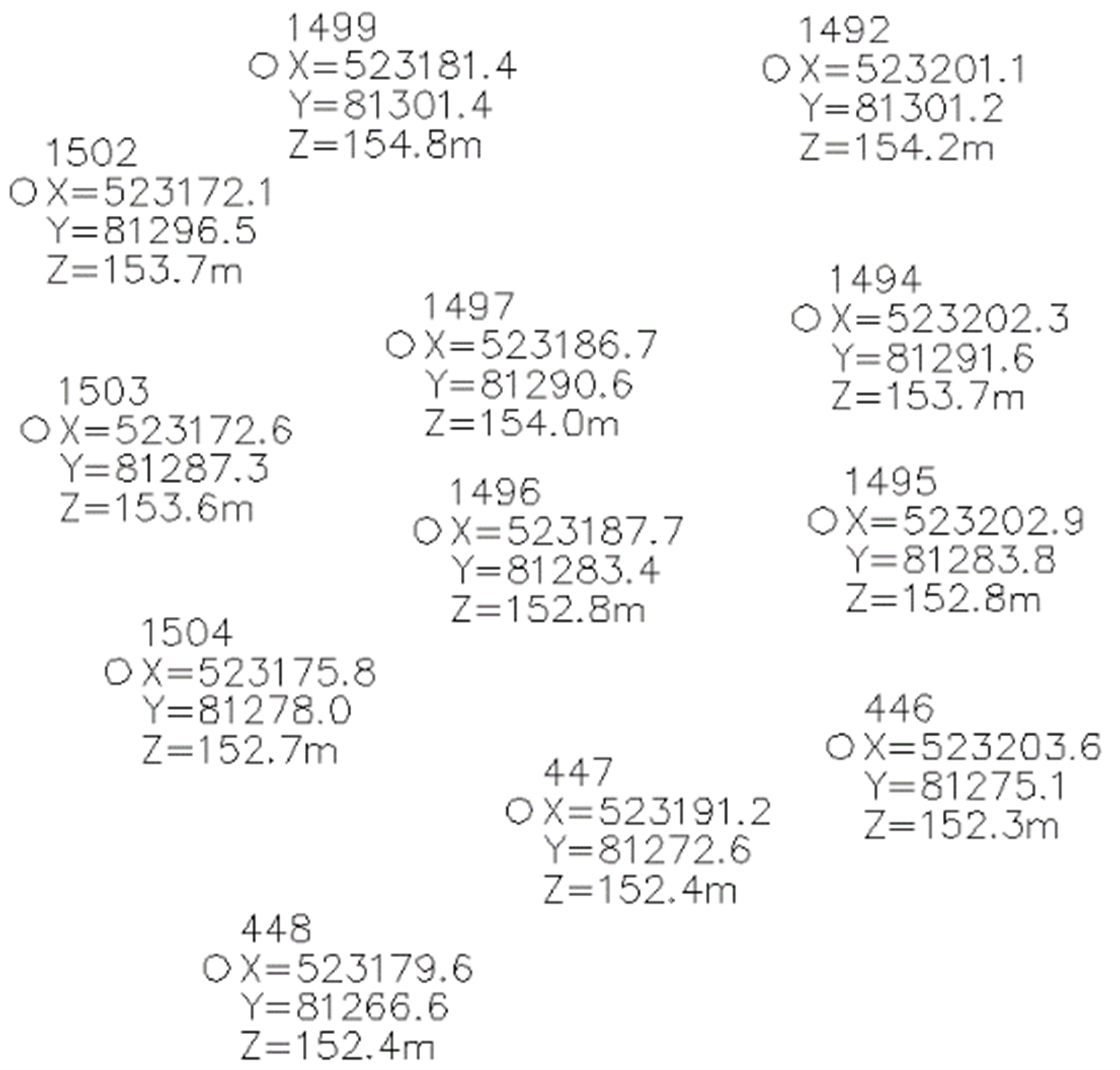 Remarque : Lancez la commande REGEN chaque fois que la variable LUPREC est modifiée pour actualiser la précision affichée des coordonnées des points civils.
Remarque : Lancez la commande REGEN chaque fois que la variable LUPREC est modifiée pour actualiser la précision affichée des coordonnées des points civils.

